Cum să configurați și să profitați la maximum de la Amazon Fire TV Stick
Publicat: 2022-01-29Epoca închirierii DVD-urilor s-a terminat. Serviciile de streaming video precum Netflix, Hulu și YouTube TV sunt acum cea mai simplă modalitate de a viziona în mod excesiv emisiunile preferate acasă. Totuși, dacă nu aveți un televizor inteligent - sau interfața televizorului dvs. inteligent este lentă și dificil de utilizat - dispozitivele de streaming precum Amazon Fire TV Stick pot aduce aceste servicii de streaming la aproape orice televizor modern.

Ce este Fire TV Stick?
Fire Stick este un dispozitiv mic – puțin mai mare decât o unitate de memorie – care se conectează la portul HDMI din spatele televizorului HDTV. Porniți-l, conectați-l la Wi-Fi și porniți la curse - puteți viziona emisiuni pe Netflix, puteți închiria filme în flux de la Amazon Prime Video și puteți vizualiza o serie de alte canale prin aplicațiile lor dedicate.
Dacă sunteți familiarizat cu Apple TV sau Roku, Fire Stick este foarte asemănător - dar este fabricat de Amazon, cu integrări strânse pentru servicii Amazon precum Prime Video. Telecomanda are chiar și Alexa încorporată, permițându-vă să apăsați un buton și să cereți asistentului virtual să vă afișeze emisiunea preferată, să întrerupă sau să deruleze înapoi redarea și să găsească filme cu anumiți actori în ele. Puteți face acest lucru și prin Alexa pe un Amazon Echo, dacă vă este prea leneș să obțineți telecomanda de cealaltă parte a canapelei. Nu vom judeca.
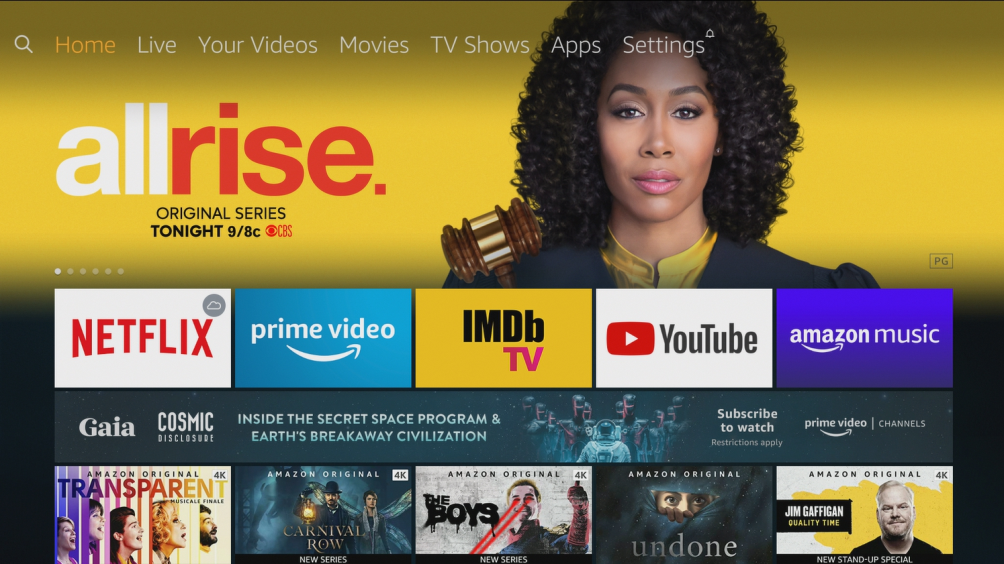
Fire TV Stick nu este singurul dispozitiv de streaming din gama Amazon, dar este popular pentru costul redus. Modelul de bază Fire TV Stick costă 39 USD, în timp ce modelul compatibil 4K are un preț de 49 USD. Dacă aveți ceva mai mult de cheltuit, Fire TV Cube de 119 USD este un dispozitiv mai mare care se află pe consola dvs. media, acționând atât ca dispozitiv de streaming Fire TV, cât și ca Amazon Echo încorporat într-o singură cutie. De asemenea, puteți găsi puterile de streaming ale Fire TV încorporate în televizoare, bare de sunet și alte dispozitive, toate cu aceeași funcționalitate. Avantajul Fire TV Stick este că funcționează cu aproape orice configurație existentă și se plasează perfect în spatele televizorului, astfel încât să nu fii nevoit să-l vezi niciodată.
Spre deosebire de Apple TV și Roku, gama Fire TV a câștigat notorietate și pentru capacitatea sa de a instala alte aplicații decât cele sancționate de Amazon. Sub capotă, Fire TV rulează o versiune personalizată de Android, software-ul dezvoltat de Google pe care îl găsiți pe telefoane și tablete. Multe aplicații Android funcționează pe Fire TV, chiar dacă nu au fost concepute special pentru televizor și nu apar în magazinul de aplicații Amazon. Instalând aplicații neaprobate, puteți juca jocuri video retro, vă puteți proteja confidențialitatea cu un VPN, puteți proiecta videoclipuri de pe telefon sau puteți găsi filme gratuite de vizionat (dintre care unele – dezvăluirea completă – pot fi mai puțin legale). Această libertate, împreună cu costul scăzut al Fire TV Stick, îl face o opțiune atractivă pentru cei care doresc să-și îmbunătățească capacitățile smart TV-ului.
Fire TV Stick nu este lipsit de dezavantaje, desigur. Interfața este puțin mai concentrată pe propriile servicii și spectacole ale Amazon decât, să zicem, pe Roku, așa că se poate simți puțin mai ciudat să te deplasezi cu telecomandă. Alexa vă poate ajuta să navigați prin software și vă permite, de exemplu, să săriți direct la o anumită aplicație, fără a fi nevoie să faceți clic. Unele aplicații sunt chiar compatibile cu Alexa, așa că puteți spune ceva de genul „Play The Good Place on Netflix” și va trece direct la emisiunea dvs. Așadar, dacă doriți un dispozitiv de streaming care nu costă mult - dar are mult potențial - Amazon Fire TV Stick este o alegere excelentă.
Cum să vă configurați Fire TV Stick
Fire TV Stick de la Amazon vă permite să transmiteți aproape orice pe televizor, iar configurarea acestuia este ușoară – deși puțin plictisitoare. Iată cum să puneți în funcțiune noul vostru Fire TV Stick.
1. Despachetați și conectați Stick-ul dvs. Fire TV
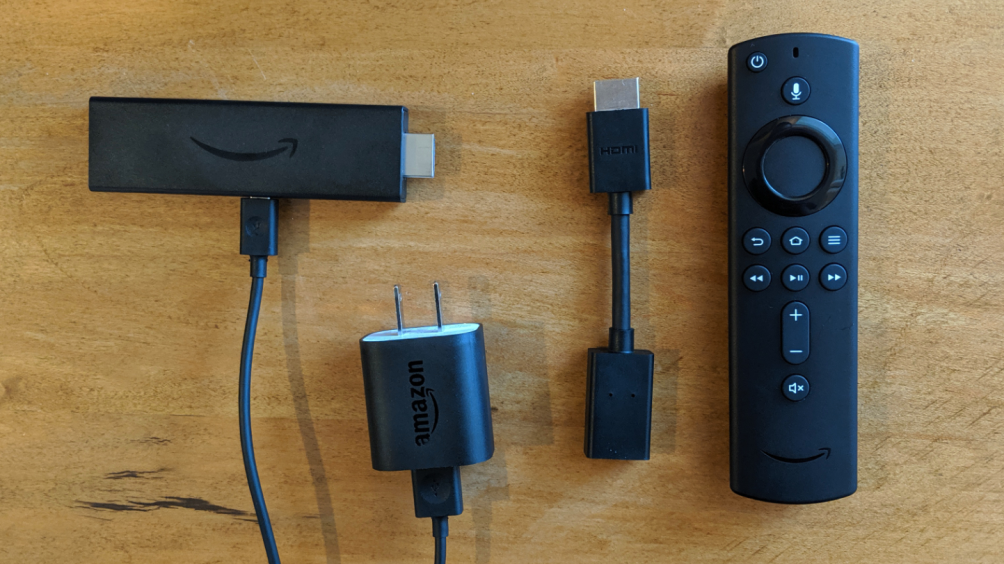
În afară de Fire TV Stick în sine. cutia include telecomanda vocală Alexa, un cablu prelungitor HDMI, un cablu microUSB și un adaptor de alimentare USB.
Cablul prelungitor HDMI nu este necesar, dar poate fi util în anumite configurații. În majoritatea situațiilor, puteți conecta Fire TV Stick direct la televizor, la receptorul A/V sau la bara de sunet. Dacă televizorul dvs. este montat în așa fel încât nu aveți suficient spațiu liber sau porturile HDMI ale receptorului sunt prea apropiate unul de celălalt pentru Fire TV Stick, puteți utiliza extensia. Conectați Fire TV Stick la extenderul HDMI, conectați extenderul la portul HDMI dorit și aveți mult mai multă libertate de a se potrivi corect.
Apoi, trebuie să furnizați energie la Fire TV Stick. Conectați cablul microUSB la Fire TV Stick și conectați celălalt capăt la perete folosind adaptorul de alimentare USB inclus. Dacă televizorul dvs. are un port USB capabil să furnizeze suficientă energie, puteți încerca, de asemenea, să conectați cablul microUSB la acesta, dar dacă aveți probleme, utilizați adaptorul de alimentare inclus pentru cele mai bune rezultate.

Fire TV Stick ar trebui să pornească imediat când îl conectați, așa că porniți televizorul și comutați la intrarea corectă pentru a vedea interfața Amazon Fire OS. De exemplu, dacă ați conectat Fire TV Stick la portul „HDMI1”, apăsați butonul de intrare sau sursă de pe telecomanda televizorului până când trece la HDMI1. Ar trebui să vedeți apoi să apară sigla Fire TV.
2. Conectați-vă la Wi-Fi și conectați-vă la Amazon
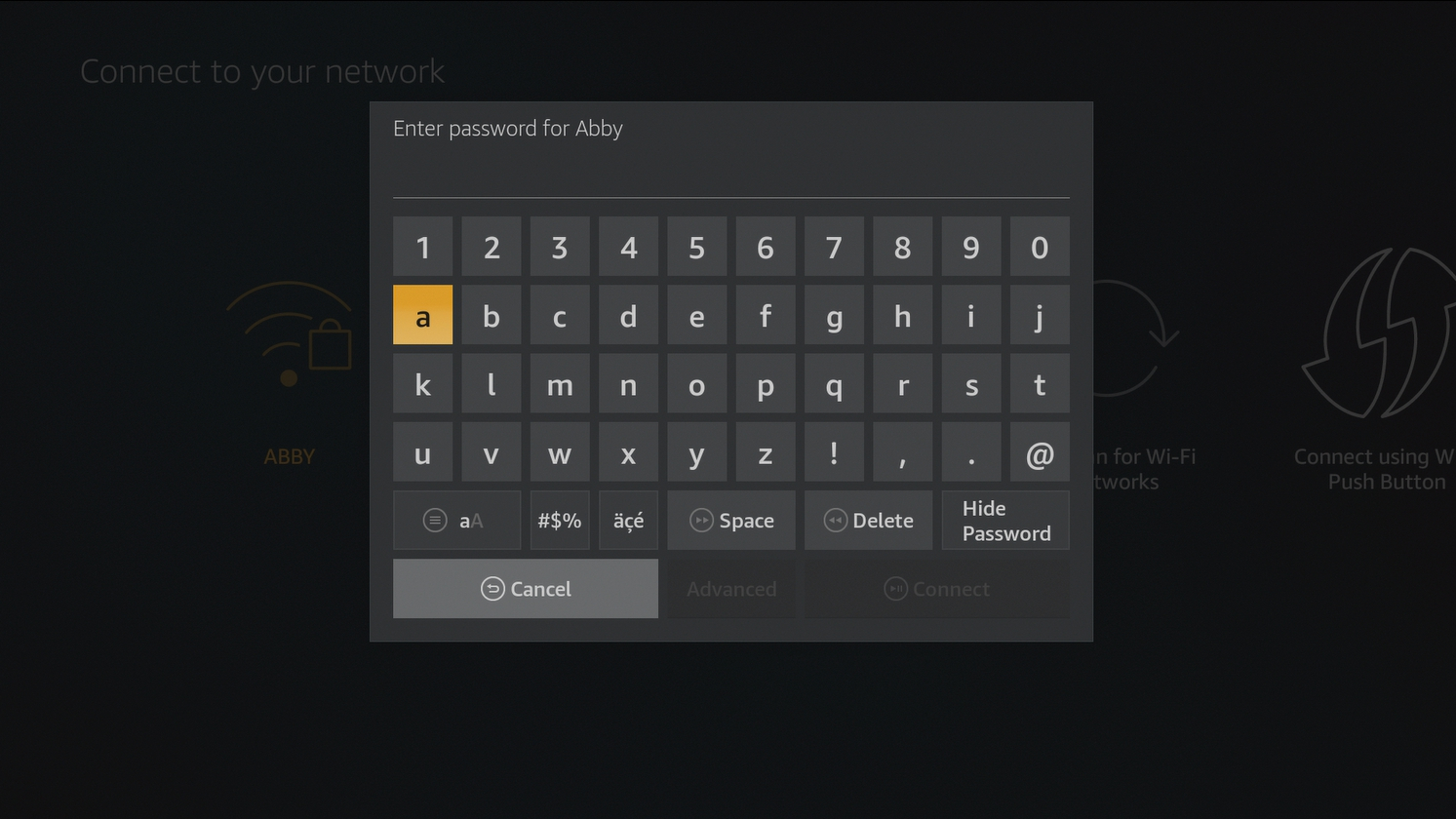
Când Fire TV Stick pornește pentru prima dată, îți va cere să apeși câteva butoane de pe telecomandă pentru a o asocia cu stick-ul tău. După ce ați făcut acest lucru, puteți selecta limba, găsiți rețeaua Wi-Fi în listă și introduceți parola folosind tastatura de pe ecran. Fire TV Stick este proiectat să funcționeze prin Wi-Fi, dar dacă semnalul dvs. este prea slab în acea parte a casei, Amazon vinde un adaptor microUSB la Ethernet pentru dispozitivele Fire TV care vă va permite să vă conectați la o mufă Ethernet. sau router, dacă aveți unul în apropiere. Odată ce conectați dispozitivul la internet, Fire TV va descărca actualizări de software, dacă există.
Apoi, dispozitivul vă solicită să vă conectați la contul Amazon în același mod. Dacă ați cumpărat singur dispozitivul de la Amazon, este posibil ca Fire TV Stick să fie deja conectat la contul dvs. și va sări peste acest pas. Dacă l-ați cumpărat folosit sau l-ați primit cadou, poate fi necesar să vă deconectați de la contul proprietarului anterior și să vă conectați pe al dvs.
În cele din urmă, configurația vă întreabă dacă doriți să vă înscrieți în sistemul de salvare a parolei Amazon, să activați controalele parentale și să efectuați un test audio pentru a vă asigura că telecomanda poate controla volumul televizorului. La sfârșitul procesului, Fire TV Stick vă solicită să descărcați câteva aplicații prezentate. Nu-ți face griji dacă nu vezi serviciile tale preferate; puteți descărca multe altele după ce terminați expertul de configurare.
3. Descărcați unele aplicații și obțineți streaming
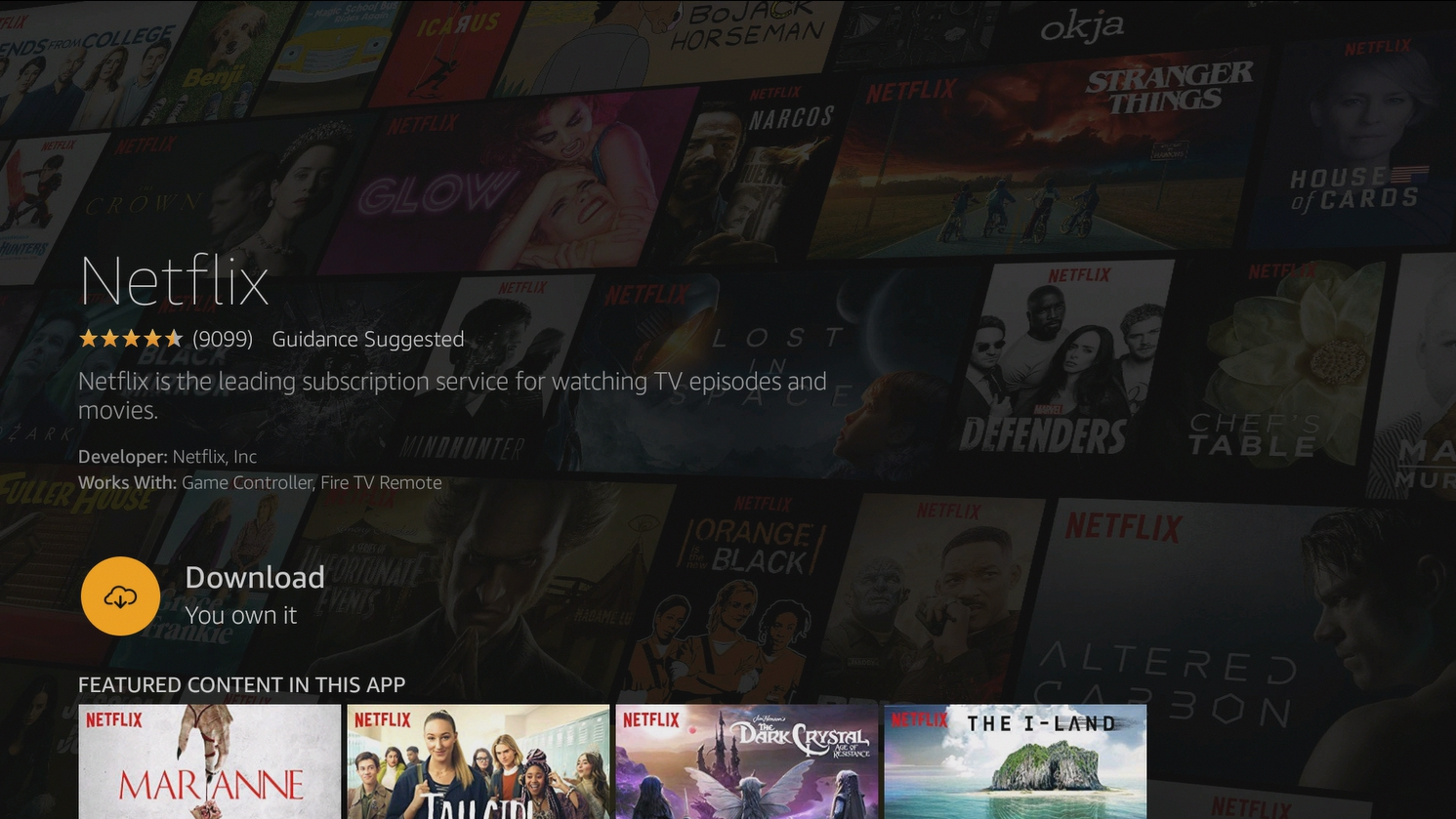
Când ați terminat cu configurarea inițială, Fire TV Stick vă va arunca în ecranul de pornire Fire OS, unde veți vedea unele dintre aplicațiile și emisiunile recomandate de Amazon. Pentru a vedea mai multe aplicații, apăsați butonul Sus de pe telecomandă pentru a dezvălui bara de navigare din partea de sus și derulați la „Aplicații”. Pentru a descărca o aplicație, evidențiați-o, apăsați butonul Enter de pe telecomandă și apăsați Enter din nou pentru a descărca.
Unele aplicații, cum ar fi Netflix, vă solicită să introduceți numele de utilizator și parola folosind tastatura de pe ecran, în timp ce altele vă pot oferi o adresă web pe care să o introduceți pe computer, unde vă puteți conecta folosind mouse-ul și tastatura. Dacă aveți un abonament prin cablu, multe aplicații acceptă „conectare unică”, ceea ce înseamnă că trebuie să vă conectați o singură dată. Odată ce v-ați conectat la CNN Go, de exemplu, vă puteți întoarce și viziona emisiuni în SUA fără a fi nevoie să vă conectați din nou. Nu toate aplicațiile acceptă conectarea unică, dar lista celor care o fac este în creștere.
Ecranul de pornire este plin de reclame și emisiuni Prime prezentate, dar în orice moment, puteți ține apăsat butonul Acasă de pe telecomandă și selectați „Aplicații” pentru a vedea o grilă cu toate aplicațiile descărcate. Dacă evidențiați o aplicație și apăsați butonul Opțiuni, o puteți muta prin grilă sau o puteți dezinstala complet.
Dar, sincer, toate acestea sunt școală veche. Nu trebuie să faceți clic cu telecomanda dacă nu doriți, deoarece aveți Alexa. Țineți apăsat butonul microfonului de pe telecomandă, rostiți o comandă și eliberați butonul pentru ca asistentul vocal să-și facă sarcinile grele. Iată doar câteva lucruri pe care le poți spune:
- „Deschide Netflix”
- „Descărcați HGTV Go”
- „Joacă Game of Thrones pe HBO acum”
- „Arată-mi comedii”
- „Arată-mi filme cu Ryan Reynolds”
- "Pauză"
- „Înapoi 10 secunde”
Dacă aveți un Amazon Echo, puteți utiliza aplicația Alexa de pe telefon pentru a o conecta la Fire TV și pentru a da comenzi vocale și fără telecomandă.
Acestea sunt elementele de bază pentru a începe și a funcționa cu un Fire TV Stick, dar puteți face mult mai multe de aici. Puteți să instalați mai multe servicii de streaming, să vă modificați setările de confidențialitate din aplicația Setări, să instalați un VPN pentru a vă falsifica locația sau să vă ascundeți activitatea, să configurați Kodi sau un manager media similar pentru a transmite în flux fișiere locale și chiar să descărcați jocuri video pentru a vă juca direct. televizorul dvs.
